首選 ISO 恢復工具及其領先替代方案
 更新於 華倫 / 27年2023月16日30:XNUMX
更新於 華倫 / 27年2023月16日30:XNUMX昨天我刪除了電腦上的一些不重要的文件,以釋放電腦上的一些存儲空間。 但我不知道我姐姐用它來存儲她的 ISO 文件。 不知不覺中,我也把它們刪除了; 現在她正在尋找他們。 有沒有辦法恢復 ISO 文件? 請幫助我們找回它們。 提前非常感謝!
如果您正在尋找 ISO 恢復方法,那麼您來對地方了。 您不必擔心 ISO 文件被刪除或丟失,因為我們為您提供了支持! 我們準備了 2 種領先的方法,可以立即幫助您。 請向下滾動查看它們。
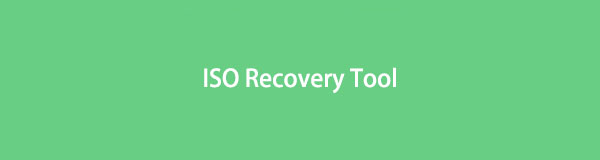
第 1 部分:最佳 ISO 恢復工具 - FoneLab Data Retriever
網上有ISO恢復工具,但你嘗試過嗎 FoneLab數據檢索器? 它是一個工具,旨在 恢復您的數據 在不同的設備上。 它包括計算機、閃存驅動器、硬盤驅動器、存儲卡、數碼相機等。 此外,它還可以使用其過濾功能快速找到丟失或刪除的數據。
FoneLab數據檢索器-從計算機,硬盤驅動器,閃存驅動器,存儲卡,數碼相機等中恢復丟失/刪除的數據。
- 輕鬆恢復照片,視頻,聯繫人,WhatsApp和更多數據。
- 恢復之前預覽數據。
此外,它還具有深度掃描功能,可以更深入地掃描您的文件。 如果您想要更多或對掃描結果不滿意以查看更多丟失的文件,則該功能將為您帶來好處。 您可以通過閱讀和模仿以下步驟來發現更多功能。
步驟 1在您的計算機上下載領先的 ISO 恢復工具。 請訪問其官方網站並點擊 免費下載 按鈕來執行該操作。 計算機將立即下載該工具。 然後,單擊底部下載的文件並進行設置。 請按照屏幕上的說明進行操作,然後單擊 安裝 之後按鈕。 您的計算機將自動啟動該工具。
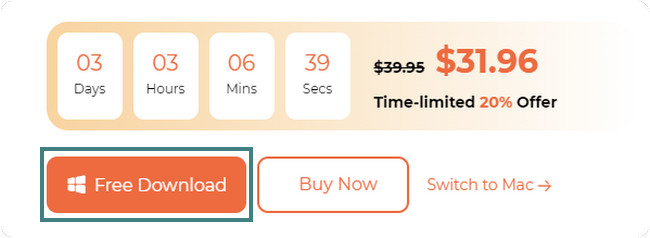
步驟 2該工具將讓您在頂部看到它支持的一些數據。 您可以選擇圖像、音頻、視頻、電子郵件、文檔和其他按鈕。 請單擊您要恢復的數據。 您可以單擊 檢查所有文件 左側的按鈕可將所有這些都包含在恢復過程中。 然後,您需要在刪除 ISO 文件之前選擇它們的位置。 您還可以單擊 回收站 按鈕位於左下角。 稍後,請點擊 瀏覽 按鈕繼續。
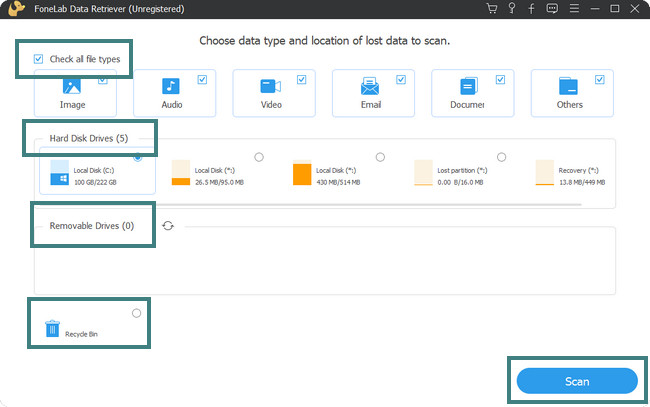
步驟 3掃描過程的進度將以百分比形式列在頂部。 在此過程中,軟件找到的文件數量將顯示在頂部,包括它們的大小。 如果對結果不滿意,請單擊 深層掃描 按鈕位於右上角。 之後,結果將顯示在左側。 如果您知道文件的確切創建位置,則可以通過單擊 篩選 按鈕。 輸入所需信息並點擊 登記 按鈕之後。
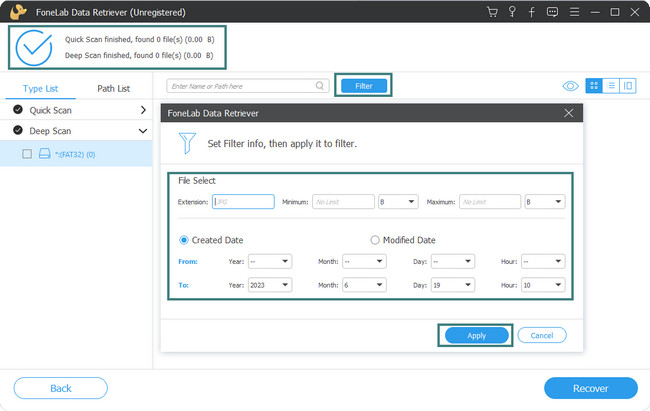
步驟 4單擊左側您意外刪除或丟失的 ISO 文件的文件夾。 之後,他們的內容將出現在右側。 請點擊 內容 右上角的圖標用於數據預覽。 要將文件添加到恢復過程中,請單擊頂部的框。
額外提示:如果要添加或選擇恢復過程中的所有文件,只需勾選並展開計算機鼠標即可。
步驟 5選擇要檢索的數據後,請單擊 恢復 右下角的按鈕或圖標。 該工具隨後將恢復數據。 為了獲得最佳結果,您不得中斷恢復過程。
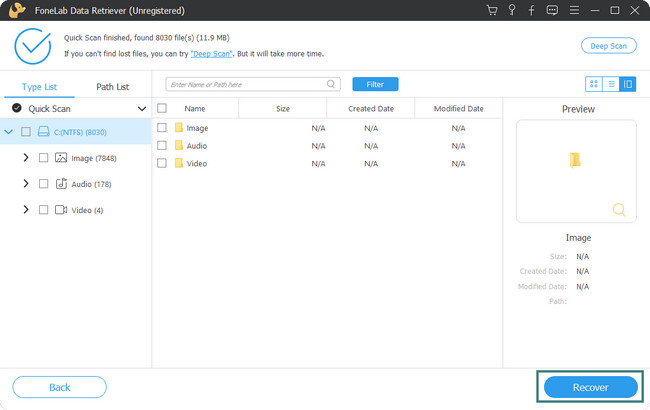
FoneLab數據檢索器 正如您從其功能中看到的那樣,它確實是領先的 ISO 恢復工具。 但您知道可以通過備份恢復 ISO 文件嗎? 你可以! 我們在下面列出了詳細的教程。 但是,如果您在 ISO 文件被刪除或消失之前沒有對其進行備份,則無法使用它。 請向下滾動以獲取更多信息。
FoneLab數據檢索器-從計算機,硬盤驅動器,閃存驅動器,存儲卡,數碼相機等中恢復丟失/刪除的數據。
- 輕鬆恢復照片,視頻,聯繫人,WhatsApp和更多數據。
- 恢復之前預覽數據。
第 2 部分. 通過備份恢復 ISO
在您的 Windows 計算機上,它可以保護您的文件,因為它具有可供您使用的內置備份功能。 該功能複制操作系統的整個狀態,包括 ISO 文件。
但是,您必須先將其打開或手動激活,然後計算機才能備份您的文件。 如果您忘記備份文件,則無法使用此方法。 在 ISO 文件在 Windows 計算機上消失之前,您是否對其進行了備份? 全心全意地模仿以下步驟以獲得最佳效果。
步驟 1請單擊左側的 Windows 搜索欄圖標。 找到右側的搜索欄。 之後,輸入 控制面板。 當您鍵入時,結果將列在主界面的頂部。 稍後,單擊 已提交 右側控制面板圖標下的按鈕。
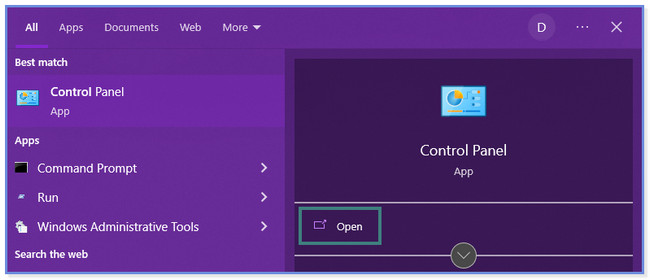
步驟 2你會看到的 調整計算機的設置 窗戶。 您將看到可以在計算機上執行的設置列表。 其中,請點擊 系統和安全 按鈕在頂部。 之後,您將看到該部分的選項列表。
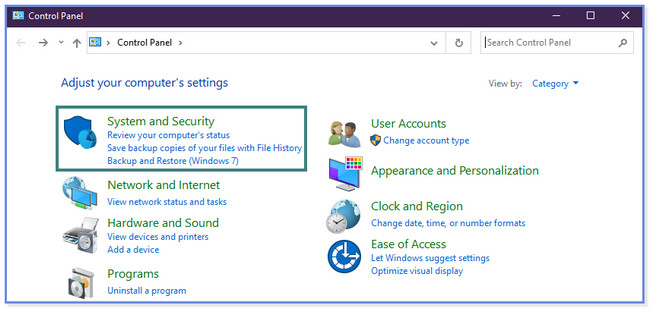
步驟 3請選擇 系統和安全 左側的按鈕 控制面板。 點擊 備份和恢復 第 6 個列表上的按鈕。 之後,單擊 恢復我的文件 按鈕。 找到您可以恢復的 ISO 文件。 之後,請選擇要恢復或保存 ISO 文件的文件夾或位置。
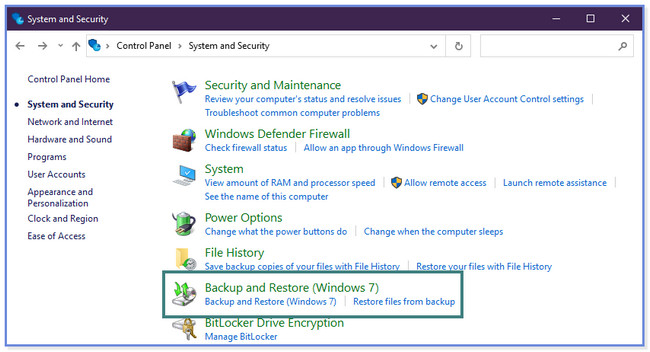
FoneLab數據檢索器-從計算機,硬盤驅動器,閃存驅動器,存儲卡,數碼相機等中恢復丟失/刪除的數據。
- 輕鬆恢復照片,視頻,聯繫人,WhatsApp和更多數據。
- 恢復之前預覽數據。
第 3 部分:ISO 恢復常見問題解答
1. WinRAR可以解壓ISO文件嗎?
幸運的是,是的! WinRAR 可以提取計算機上的 ISO 文件。 如果您的計算機上沒有 WinRAR,請下載它。 之後,啟動它並單擊 的ISO 主界面左側的按鈕。 點擊 OK 之後按鈕。 選擇您要提取的文件。 點擊 解壓到 按鈕在頂部。 屏幕上將出現或彈出一個新窗口。 選擇 總 按鈕以及要保存 ISO 文件的位置。 點擊 OK 按鈕以完成操作或過程。
2. 所有ISO文件都安全嗎?
ISO 文件並不完全安全。 與計算機上的其他文件一樣,它們不能免受病毒和惡意軟件的侵害。 在這種情況下,ISO 文件仍然可能被惡意軟件、病毒和其他因素損壞。 但與他們相比,他們也有優勢。 由於 ISO 文件很大,惡意軟件和病毒將很難進入或插入它們。
FoneLab數據檢索器-從計算機,硬盤驅動器,閃存驅動器,存儲卡,數碼相機等中恢復丟失/刪除的數據。
- 輕鬆恢復照片,視頻,聯繫人,WhatsApp和更多數據。
- 恢復之前預覽數據。
我們希望我們已幫助您恢復計算機上的 ISO 文件。 這篇文章包含兩種主要方法來做到這一點。 但 FoneLab數據檢索器 更好,因為它可以恢復計算機上有或沒有備份的 ISO 文件。 您想了解該工具的更多功能嗎? 您現在可以將其下載到您的計算機上並探索它!

